CSS RWD - Grid View: Ein Anfängerleitfaden
Hallo da draußen, zukünftige Webdesign-Superstars! Ich freue mich sehr, Ihr Guide auf dieser aufregenden Reise in die Welt des CSS Responsive Web Design (RWD) und der Grid View zu sein. Als jemand, der dieses Zeug seit Jahren unterrichtet, kann ich Ihnen sagen, dass das Beherrschen dieser Konzepte Sie sich fühlen lassen wird, als hätten Sie Superkräfte im Webdesign. Also, tauchen wir ein!
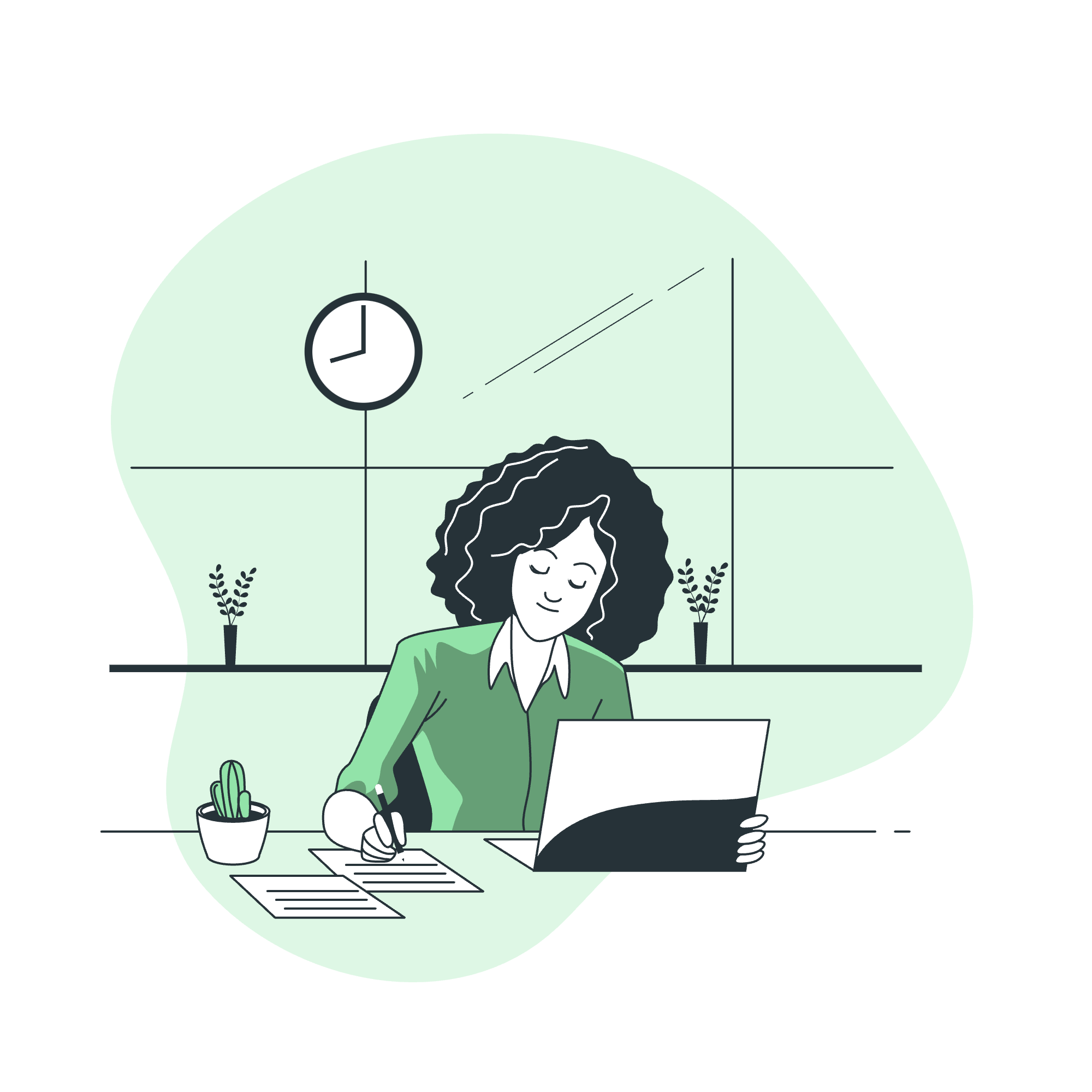
Grundlagen verstehen
Bevor wir mit dem Aufbau unserer Grid beginnen, lassen Sie uns einen Moment innehalten, um zu verstehen, was wir vorhaben. Stellen Sie sich vor, Sie richten Möbel in einem Raum ein. Die Grid View ist wie unsichtbare Linien auf dem Boden, die Ihnen helfen, alles perfekt zu organisieren. In der Webentwicklung ist es eine Möglichkeit, ein flexibles, responsives Layout zu erstellen, das auf jedem Gerät toll aussieht.
Was ist eine Grid View?
Eine Grid View in CSS teilt eine Webseite in Spalten und Zeilen und erstellt ein strukturiertes Layout. Es ist so, als würde Ihr Inhalt eine gemütliche Heimat bekommen, in der alles genau passt.
CSS RWD Grid View - Aufbau
Nun, lasst uns die Ärmel hochkrempeln und mit dem Aufbau unserer Grid beginnen!
Schritt 1: Container einrichten
Zuerst müssen wir einen Container für unsere Grid erstellen. Das ist wie das Auswählen des Raumes, in dem wir unsere Möbel aufstellen.
.grid-container {
width: 100%;
max-width: 1200px;
margin: 0 auto;
}Dieser Code erstellt einen Container, der 100% breit ist und eine maximale Breite von 1200 Pixeln hat. Das margin: 0 auto; zentriert ihn auf der Seite.
Schritt 2: Zeilen erstellen
Als nächstes erstellen wir Zeilen in unserer Grid. Denken Sie daran als Regale in unserem Raum.
.row::after {
content: "";
clear: both;
display: table;
}Dies mag ein bisschen mysteriös erscheinen, aber es ist ein gängiger Trick, um Fließobjekte zu bereinigen. Es stellt sicher, dass unsere Zeilen sich nett verhalten.
Schritt 3: Spalten definieren
Jetzt kommt derspaßige Teil - die Erstellung von Spalten! Wir verwenden Prozente, um sie responsiv zu gestalten.
[class*="col-"] {
float: left;
padding: 15px;
}
.col-1 {width: 8.33%;}
.col-2 {width: 16.66%;}
.col-3 {width: 25%;}
.col-4 {width: 33.33%;}
.col-5 {width: 41.66%;}
.col-6 {width: 50%;}
.col-7 {width: 58.33%;}
.col-8 {width: 66.66%;}
.col-9 {width: 75%;}
.col-10 {width: 83.33%;}
.col-11 {width: 91.66%;}
.col-12 {width: 100%;}Hier ist eine Tabelle, die unsere Spaltenklassen zusammenfasst:
| Klasse | Breite |
|---|---|
| col-1 | 8.33% |
| col-2 | 16.66% |
| col-3 | 25% |
| col-4 | 33.33% |
| col-5 | 41.66% |
| col-6 | 50% |
| col-7 | 58.33% |
| col-8 | 66.66% |
| col-9 | 75% |
| col-10 | 83.33% |
| col-11 | 91.66% |
| col-12 | 100% |
Diese Klassen ermöglichen es uns, Spalten mit verschiedenen Breiten zu erstellen. Zum Beispiel erstellt col-6 eine Spalte, die 50% breit ist - perfekt für ein Zweispaltenlayout!
Schritt 4: Responsiv gestalten
Um unsere Grid wirklich responsiv zu gestalten, müssen wir sie für verschiedene Bildschirmgrößen anpassen. Hier kommen Media Queries ins Spiel:
@media only screen and (max-width: 768px) {
[class*="col-"] {
width: 100%;
}
}Dieser Code sagt: "Hey Browser, wenn der Bildschirm 768 Pixel breit oder weniger ist, mach alle Spalten volles Breit." Es ist wie Magie - Ihr Layout passt automatisch an kleinere Bildschirme an!
CSS RWD Grid View - Beispiel
Lassen Sie uns all dies in einem realen Beispiel zusammenführen. Stellen wir uns eine einfache Blog-Layout vor.
<div class="grid-container">
<div class="row">
<div class="col-3">
<h2>Über mich</h2>
<p$I'm a web design enthusiast who loves cats and coffee!</p>
</div>
<div class="col-6">
<h2>Mein letzter Blogbeitrag</h2>
<p>Heute habe ich gelernt, wie man ein responsives Grid-Layout erstellt...</p>
</div>
<div class="col-3">
<h2>Schnelle Links</h2>
<ul>
<li>Startseite</li>
<li>Portfolio</li>
<li>Kontakt</li>
</ul>
</div>
</div>
</div>In diesem Beispiel haben wir eine Zeile mit drei Spalten erstellt:
- Eine Seitenleiste über den Autor (25% breit)
- Der Hauptinhalt (50% breit)
- Ein Abschnitt mit schnellen Links (25% breit)
Wenn man ihn auf einem kleineren Bildschirm ansieht, werden diese dank unserer Media Query vertikal gestapelt, was die Lesbarkeit auf jedem Gerät gewährleistet.
Die Magie der Flexibilität
Was großartig an diesem System ist, ist seine Flexibilität. Brauchen Sie ein Layout mit vier Spalten? Verwenden Sie einfach viermal col-3. Möchten Sie eine ungerade Aufteilung? Versuchen Sie col-8 mit col-4. Die Möglichkeiten sind endlos!
Schlussfolgerung
Und da haben Sie es, Leute! Sie haben gerade gelernt, wie man eine responsive Grid View mit CSS erstellt. Denken Sie daran, Übung macht den Meister. Versuchen Sie, verschiedene Layouts zu erstellen, experimentieren Sie mit verschiedenen Spaltenkombinationen und vor allem, haben Sie Spaß dabei!
Wie ich meinen Schülern immer sage, Webdesign ist wie Kochen - Sie beginnen mit einem Rezept (wie diesem Grid-System), aber haben Sie keine Angst, Ihren eigenen Geschmack hinzuzufügen. Vielleicht möchten Sie die Polsterung anpassen, einige schicke Hover-Effekte hinzufügen oder sogar einige CSS-Animationen einfügen. Das Web ist Ihre Leinwand, und jetzt haben Sie ein solides Grid, auf dem Sie malen können!
Weiterschreiben, weiterlernen, und bevor Sie es wissen, erstellen Sie atemberaubende, responsive Websites, die auf allem vom größten Desktop-Bildschirm bis zum kleinsten Smartphone toll aussehen. Frohes Griden!
Credits: Image by storyset
